MultiLipi – Leitfaden zur Shopify-Integration
Es ist jetzt einfacher denn je, Ihren Shopify-Shop mehrsprachig zu machen. In dieser Anleitung erfahren Sie, wie Sie die MultiLipi-Übersetzungsskript in nur wenigen Schritten in Ihrem Shopify-Shop – und bieten Ihren Kunden ein nahtloses Sprachwechselerlebnis, das durch SEO-optimierte KI-Übersetzung unterstützt wird.
Voraussetzungen
- Ein MultiLipi-Konto mit einem gültigen API-Schlüssel.
- Zugriff auf das Admin-Panel Ihres Shopify-Shops.
- Grundlegendes Verständnis des Theme-Bearbeitungspanels von Shopify (keine Codierung erforderlich).
Schritt 1: Öffnen Sie den Theme-Editor
-
Melden Sie sich bei Ihrem Shopify Admin-Bereich .
-
Gehen Sie im linken Menü zu Online-Shop > Themen .
- Auf Ihrer Website Aktuelles Thema klicken Anpassen .
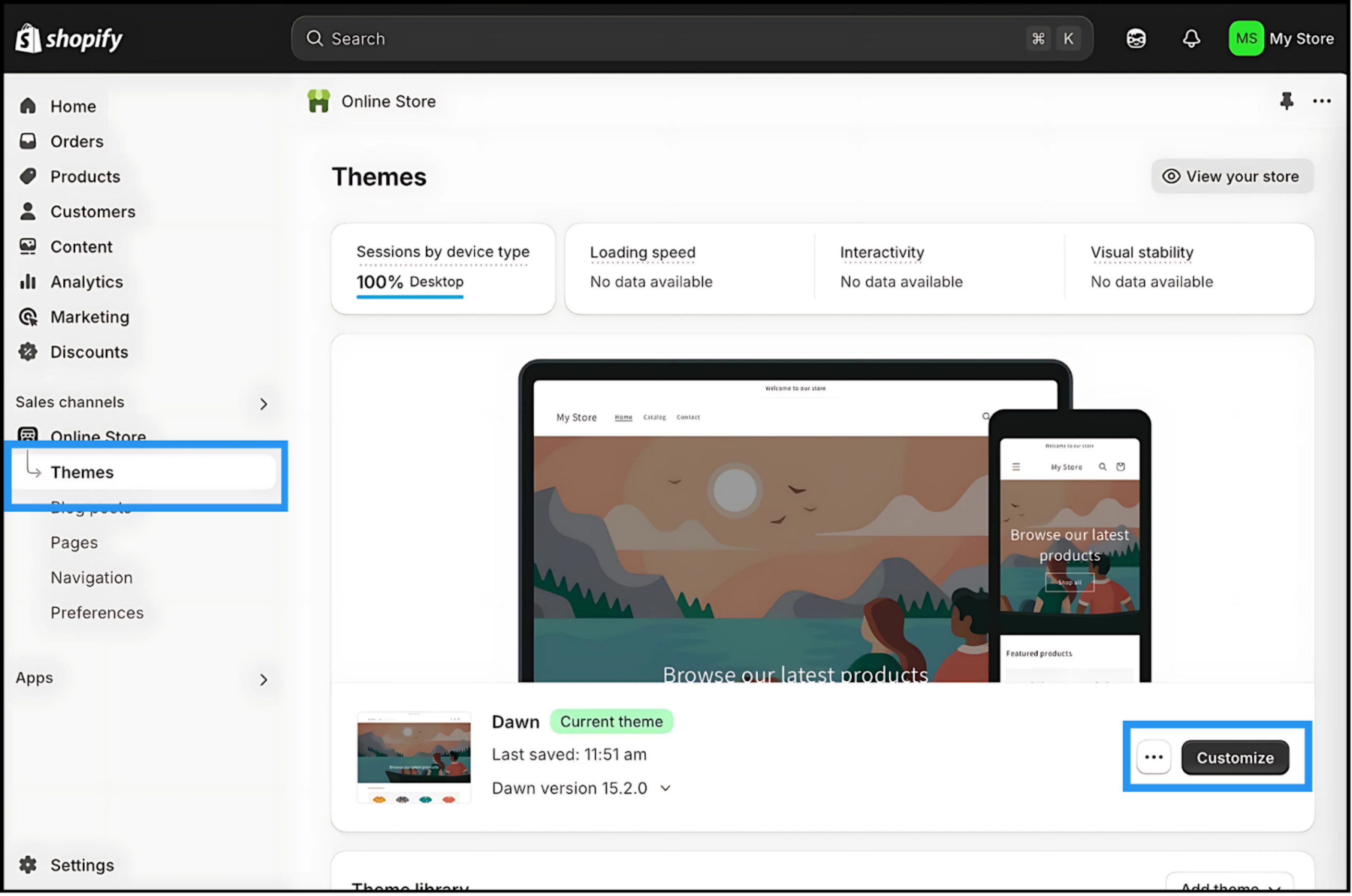
Schritt 2: Bearbeiten des Theme-Codes
-
Klicken Sie im Design-Editor auf die drei Punkte (⋮) in der oberen linken Ecke.
- Auswählen Aufbereitungscode aus der Dropdown-Liste.
- Unter dem Layout in der linken Seitenleiste die Datei mit dem Namen theme.liquid .
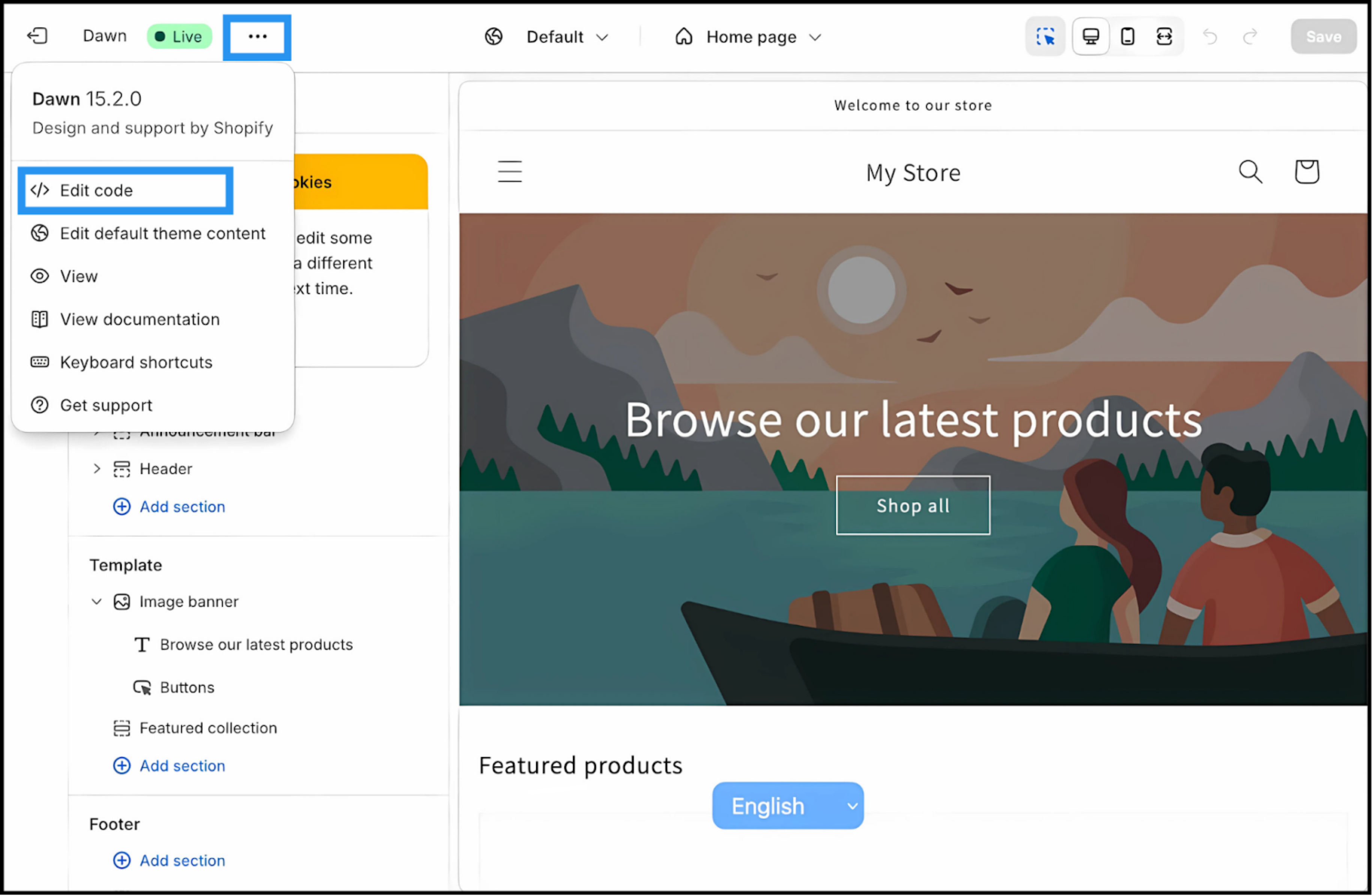
Schritt 3: Fügen Sie das MultiLipi-Übersetzungsskript hinzu
-
Innerhalb theme.liquid , scrollen Sie, bis Sie das Symbol </head> Etikett.
- Gerade über dem </head> Etikett das folgende Skript ein:
<script src="https://multilipistorage.blob.core.windows.net/static/js/page_translations.js" key="YOUR_API_KEY_HERE"></script>
- Ersetzen YOUR_API_KEY_HERE mit Ihrem tatsächlichen API-Schlüssel aus dem MultiLipi Dashboard .
- Klicken Retten in der oberen rechten Ecke.
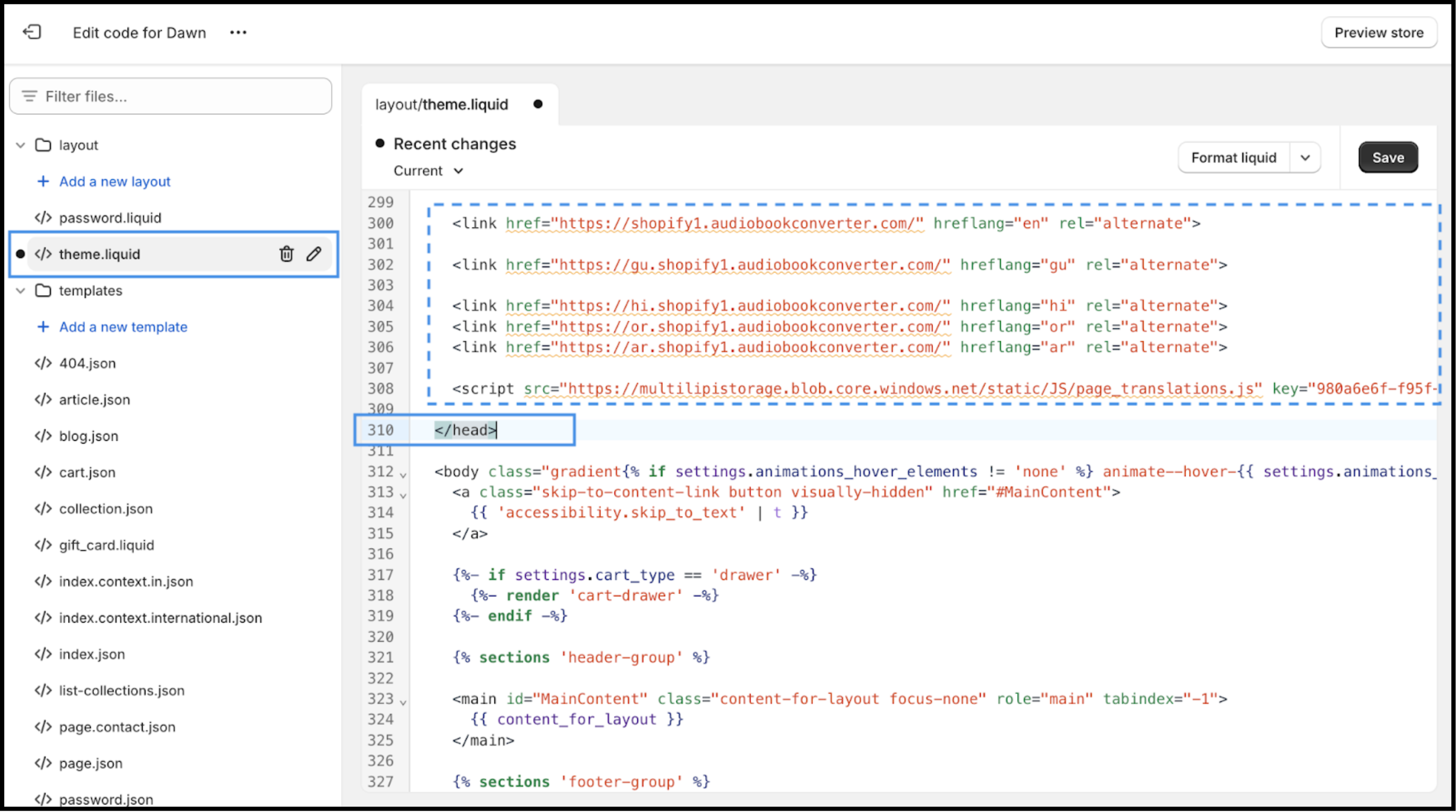
Schritt 4: Testen und Überprüfen der Integration
-
Aktualisieren Sie Ihre Website.
-
Sie sollten jetzt die Sprachwechsler werden unten links in Ihrem Shop angezeigt.
- Versuchen Sie, die Sprache zu wechseln – Ihre Website sollte automatisch in die ausgewählte Sprache übersetzt werden.
Wenn die Schaltfläche nicht angezeigt wird oder nicht funktioniert:
- Stellen Sie sicher, dass das Skript korrekt über dem </head> Etikett.
- Löschen Sie Ihren Shopify-Cache oder zeigen Sie eine Vorschau in einem Inkognito-Fenster an.
- Stellen Sie sicher, dass kein anderes Übersetzungs-Plugin aktiv ist.
Schritt 5: Manuelle Bearbeitungen und SEO-Verbesserungen (optional)
Sobald das MultiLipi-Skript funktioniert:
- Sie können die Übersetzungen in Ihrem MultiLipi-Dashboard manuell verbessern.
- Definieren Sie Glossarregeln, um die Markenkonsistenz zu wahren.
- Aktivieren Sie mehrsprachige SEO-Einstellungen wie hreflang-Tags, sprachspezifische URLs und übersetzte Meta-Tags.
Benötigen Sie Hilfe?
Immer noch nicht weiter? Wir sind für Sie da.
📧 support@multilipi.com
Das wars! Sie sind jetzt live mit MultiLipi auf Shopify!
MultiLipi stellt sicher, dass Ihr Shopify-Shop für ein globales Publikum bereit ist – mit KI-Genauigkeit, menschlicher Überschreibungsfunktion und vollständiger SEO-Optimierung.
Lassen Sie mich wissen, ob Sie dies als Markdown-Dokument, CMS-fähigen Inhalt oder automatisch in Ihrem Support-Portal verlinkt haben möchten!

Kommentare